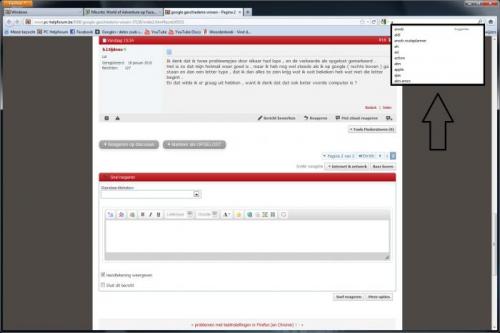-
Items
8.104 -
Registratiedatum
-
Laatst bezocht
Inhoudstype
Profielen
Forums
Store
Alles dat geplaatst werd door Jean-Pierre
-
Welke windows gebruik je op de probleem pc? Ik vermoed dat er iets mis is met de Upper and Lower filters dus bekijk deze fix eens van Microsoft.;-)
-
Open de PC en verwijder alle aanwezige stof,de temperaturen van zowel je moederbord als je cpu zeen veeeeeeeeeeel te hoog. Zorg wel dat je dit voorzichtig uitvoert en dat je statisch ontladen bent alvorens pc te openen.
-

Computer start traag op en loopt vaak vast
Jean-Pierre reageerde op gekkerd's topic in Archief Hardware algemeen
Oepsie Dasle was iets sneller.xD -

Windows 7 start automatisch alleen op vanuit Windows reparatie
Jean-Pierre reageerde op Rvo's topic in Archief Windows Algemeen
Wat gebeurt er trouwens als je de reparatie daadwerkelijk uitvoert? -

Windows 7 start automatisch alleen op vanuit Windows reparatie
Jean-Pierre reageerde op Rvo's topic in Archief Windows Algemeen
Kijk alleszins zoals stegisoft meld alle kabeltjes binnenin de pc even na. Heb je de pc per ongeluk wat hardhandig neergezet? -
Wacht even op verdere raadgeving van kweezie wabbit alvorens iets anders uit te voeren.;-)
-
Dan denk ik dat we alle mogelijke pistes hier hebben afgewerkt en dan mag je desgewenst deze vraag als Opgelost markeren.
-

PC wil niet meer opstarten. Moederbord kapot?
Jean-Pierre reageerde op fastUser's topic in Archief Hardware algemeen
Dat is op het eerste zicht wel een goed bordje,let wel dat deze geen SLI ondersteuning biedt dus als je ooit beslist om twee grafische kaarten te gaan gebruiken zul je moeten overschakelen op Crossfire van ATI.;-) Van zodra je het bordje hebt hou ons dan op de hoogte van het verloop der zaken als je wil. -
Ik kan helaas niet anders dan Asus bijtreden met zijn raad uit de post hierboven. Als je besluit dit te doen mag je ons altijd op de hoogte houden van het verloop.;-)
-

usb moet geformateerd worden
Jean-Pierre reageerde op janaallem2's topic in Archief Hardware algemeen
Dan moet ik hier helaas passen want dan is mijn vaatje met ideeen echt leeg nu.- 93 antwoorden
-
- bestanden
- formateren
- (en 4 meer)
-

PC wil niet meer opstarten. Moederbord kapot?
Jean-Pierre reageerde op fastUser's topic in Archief Hardware algemeen
Hoor eens bij je lokale pc winkel eventueel voor een degelijk tweedehands moederbord die hebben dat geregeld wel liggen vermoed ik. Wat het herstellen van je huidige moedebord betreft daar zou ik niet aan beginnen,allereerst is de oorzaak van waar het defect zit nog niet gevonden. Het zal duurder uitkomen dan een nieuw moederbord meestal aangezien er toch wel wat werkuren in gaat kruipen om het defect op te sporen en om dat te herstellen,als het al hersteld kan worden.;-) -

Wat is bchelper.exe of Browser Companion Helper?
Jean-Pierre reageerde op xJanine's topic in Archief Internet & Netwerk
Ik heb de specialisten ter zake verwittigd om je logje eens te bekijken.;-) -

Wat is bchelper.exe of Browser Companion Helper?
Jean-Pierre reageerde op xJanine's topic in Archief Internet & Netwerk
Heb je dit bewust zelf geinstalleerd? We zullen alvast eens onderstaande uitvoeren. We zullen eerst eens nagaan of malware of virussen de oorzaak zijn van je probleem. 1. Download HijackThis. Klik bij "HijackThis Downloads" op "Installer". Bestand HijackThis.msi opslaan. Daarna kiezen voor "uitvoeren". Hijackthis wordt nu op je PC geïnstalleerd, een snelkoppeling wordt op je bureaublad geplaatst. Als je geen netwerkverbinding meer hebt, kan je de download doen met een andere pc en het bestand met een usb stick overbrengen Als je enkel nog in veilige modus kan werken, moet je de executable downloaden. Sla deze op in een nieuwe map op de C schijf (bvb C:\\hijackthis) en start hijackthis dan vanaf deze map. De logjes kan je dan ook in die map terugvinden. 2. Klik op de snelkoppeling om HijackThis te starten Klik ofwel op "Do a systemscan and save a logfile", ofwel eerst op "Scan" en dan op "Savelog". Er opent een kladblokvenster, hou gelijktijdig de CTRL en A-toets ingedrukt, nu is alles geselecteerd. Hou gelijktijdig de CTRL en C-toets ingedrukt, nu is alles gekopieerd. Plak nu het HJT logje in je bericht door CTRL en V-toets. Krijg je een melding ""For some reason your system denied writing to the Host file ....", klik dan gewoon door op de OK-toets. Let op : Windows Vista & 7 gebruikers dienen HijackThis als “administrator” uit te voeren via rechtermuisknop “als administrator uitvoeren". Indien dit via de snelkoppeling niet lukt voer je HijackThis als administrator uit in de volgende map : C:\\Program Files\\Trend Micro\\HiJackThis of C:\\Program Files (x86)\\Trend Micro\\HiJackThis. (Bekijk hier de afbeelding ---> Bijlage 12634) Wil je in woord en beeld weten hoe je een logje met HijackThis maakt en plaatst op het forum, klik dan HIER. 3. Na het plaatsen van je logje wordt dit door een expert (Kape of Kweezie Wabbit) nagekeken en begeleidt hij jou verder door het ganse proces. -
1 aanduiden en vervolgens Ctrl+A indrukken,nu zouden ze allemaal moeten geselecteerd zijn. Nu kun je ze dus verwijderen.;-)
- 7 antwoorden
-
- bureaublad
- iedereen
-
(en 3 meer)
Getagd met:
-

Windows 7 blijft herstelprocedure opstarten
Jean-Pierre reageerde op tobetje's topic in Archief Windows Algemeen
Ik heb je nieuwe topic/vraag samengevoegd met de oorspronkelijke vraag,dit om misverstanden te voorkomen. Van zodra er iemand is die een mogelijke oplossing heeft voor je probleem zal hij/zij dit zeker melden. -
Ik vermoed dat het gaat over een HDMI aansluiting,dat is hedendagen de gangbare aansluiting voor beeldschermen en dergelijke. Waarom de onboard VGA het niet doet is waarschijnlijk omdat je een grafische kaart gebruikt en dan word de onboard uitgeschakeld.
-

usb moet geformateerd worden
Jean-Pierre reageerde op janaallem2's topic in Archief Hardware algemeen
Vraag die pc hersteller ineens dat hij de usb poorten nakijkt en leg hem het probleem uit dat je had met die toestellen die de geest hebben gegeven op je laptop.;-)- 93 antwoorden
-
- bestanden
- formateren
- (en 4 meer)
-

pc werkt heel traag en blijft hangen
Jean-Pierre reageerde op patrickvan71's topic in Archief Windows Algemeen
Ik heb de specialisten ter zake verwittigd om je logje na te kijken en je verder te helpen.;-) -
Je mag volgens mij alles laten zoals het is want dat zijn toch zaken die je nodig hebt.
-
Ik heb je oude topic heropent en je nieuwe bericht toegevoegd,zo blijft het een beetje overzichtelijk voor iedereen.
- 26 antwoorden
-
- handtekening
- live
-
(en 4 meer)
Getagd met:
-

pc werkt heel traag en blijft hangen
Jean-Pierre reageerde op patrickvan71's topic in Archief Windows Algemeen
We zullen eerst eens nagaan of malware of virussen de oorzaak zijn van je probleem. 1. Download HijackThis. Klik bij "HijackThis Downloads" op "Installer". Bestand HijackThis.msi opslaan. Daarna kiezen voor "uitvoeren". Hijackthis wordt nu op je PC geïnstalleerd, een snelkoppeling wordt op je bureaublad geplaatst. Als je geen netwerkverbinding meer hebt, kan je de download doen met een andere pc en het bestand met een usb stick overbrengen Als je enkel nog in veilige modus kan werken, moet je de executable downloaden. Sla deze op in een nieuwe map op de C schijf (bvb C:\\hijackthis) en start hijackthis dan vanaf deze map. De logjes kan je dan ook in die map terugvinden. 2. Klik op de snelkoppeling om HijackThis te starten Klik ofwel op "Do a systemscan and save a logfile", ofwel eerst op "Scan" en dan op "Savelog". Er opent een kladblokvenster, hou gelijktijdig de CTRL en A-toets ingedrukt, nu is alles geselecteerd. Hou gelijktijdig de CTRL en C-toets ingedrukt, nu is alles gekopieerd. Plak nu het HJT logje in je bericht door CTRL en V-toets. Krijg je een melding ""For some reason your system denied writing to the Host file ....", klik dan gewoon door op de OK-toets. Let op : Windows Vista & 7 gebruikers dienen HijackThis als “administrator” uit te voeren via rechtermuisknop “als administrator uitvoeren". Indien dit via de snelkoppeling niet lukt voer je HijackThis als administrator uit in de volgende map : C:\\Program Files\\Trend Micro\\HiJackThis of C:\\Program Files (x86)\\Trend Micro\\HiJackThis. (Bekijk hier de afbeelding ---> Bijlage 12634) Wil je in woord en beeld weten hoe je een logje met HijackThis maakt en plaatst op het forum, klik dan HIER. 3. Na het plaatsen van je logje wordt dit door een expert (Kape of Kweezie Wabbit) nagekeken en begeleidt hij jou verder door het ganse proces. -
Dat kun je zien aan de connecties rechtsonder op de eerste foto. Koppel je scherm nog eens aan op dat moederbord en kijk nu eens of er nog iets op komt als je de pc opstart. Als dat ook niets meer is dan kunnen we stellen dat het moederbord moet vervangen worden.
-

usb moet geformateerd worden
Jean-Pierre reageerde op janaallem2's topic in Archief Hardware algemeen
1 gebruik voorlopig geen usb apparaten meer op dat toestel. 2 controleer eens of er geen overdadig stof aanwezig is in en om de koelopeningen.- 93 antwoorden
-
- bestanden
- formateren
- (en 4 meer)
-

usb moet geformateerd worden
Jean-Pierre reageerde op janaallem2's topic in Archief Hardware algemeen
Het allereerste Speccy logje dat werd gevraagd is dat het systeem waar dit probleem op voorkomt?- 93 antwoorden
-
- bestanden
- formateren
- (en 4 meer)

OVER ONS
PC Helpforum helpt GRATIS computergebruikers sinds juli 2006. Ons team geeft via het forum professioneel antwoord op uw vragen en probeert uw pc problemen zo snel mogelijk op te lossen. Word lid vandaag, plaats je vraag online en het PC Helpforum-team helpt u graag verder!